Grups de Workspaces
Els Grups de Workspaces faciliten el procés de gestió de dispositius a les organitzacions, de tal manera que aquestes puguin agrupar-los segons característiques compartides o criteris específics per monitoritzar estadístiques de forma més exhaustiva i executar accions efectives.
Existeixen tres tipus de grups:
Grup de Workspaces estàtic
És un grup creat de forma manual, amb criteris lliures. Es pot crear i gestionar des de Portal i des del mòdul de 'Workspaces', mitjançant el filtratge de la llista de l'opció 'Workspaces'.
Crear un Grup de Worspaces estàtic des de Portal
A la part superior de la vista de llista de 'Grups de Workspaces', s'ha de fer clic a 'Nou'. S' obrirà un formulari en el qual es demanarà afegir un nom i una descripció per al nou grup.
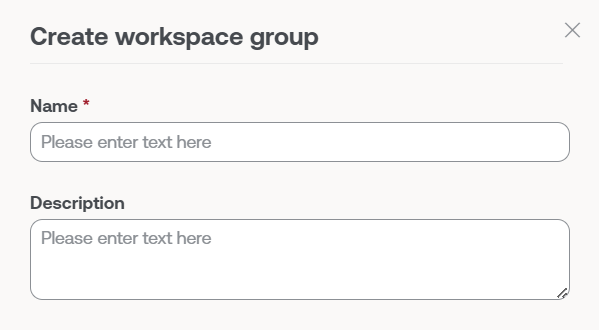
Hi ha dues maneres d'afegir dispositius a un Grup de Workspaces estàtic des de Portal:
- A la taula de grups s'ha de fer clic sobre 'Vista de detall' del grup desitjat -> 'Workspaces' -> 'Importar dispositius'. S'obre un formulari que permet importar fins a 20 mil workspaces.
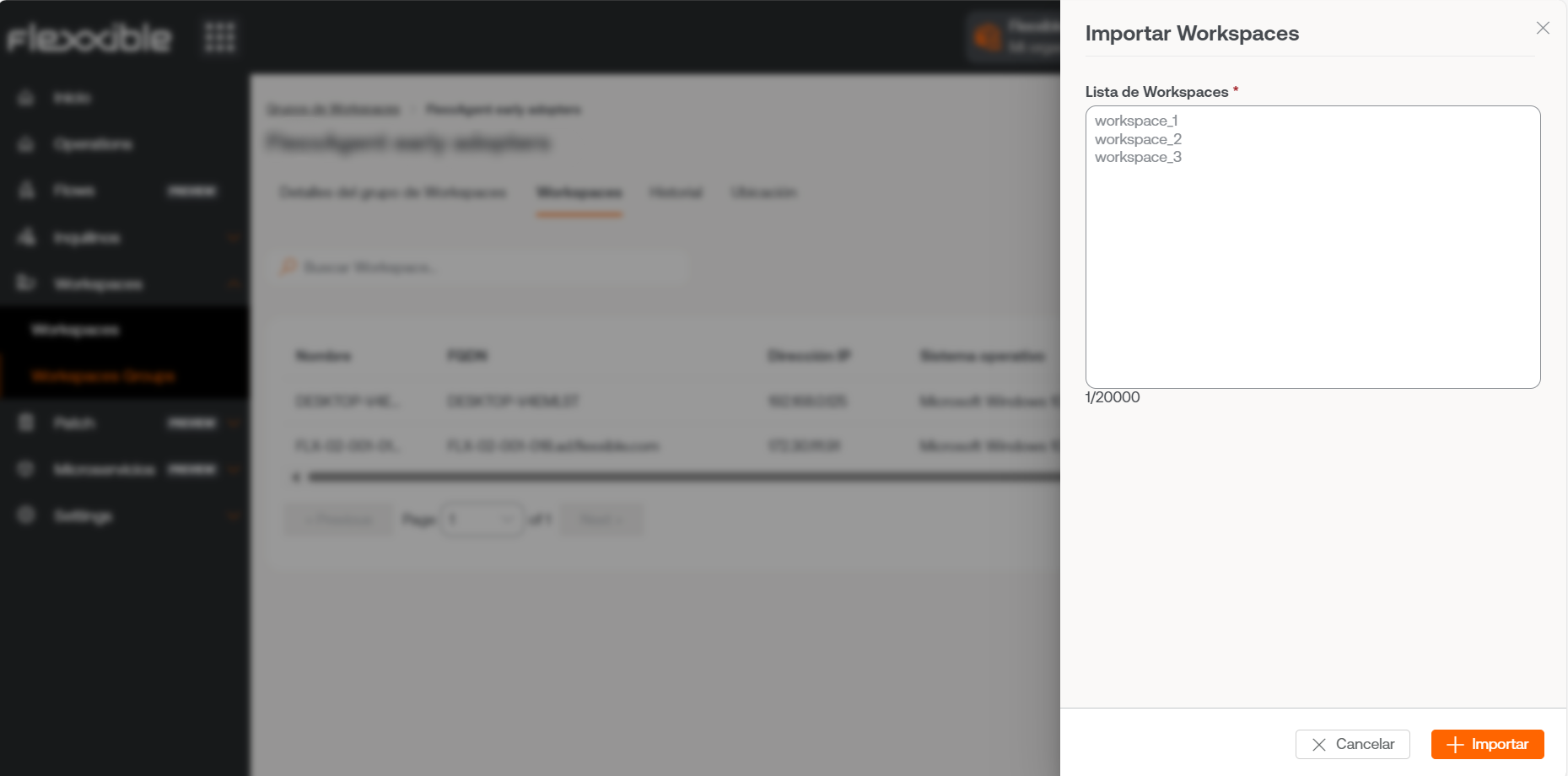
- A la taula de grups s'ha de fer clic sobre 'Vista de detall' del grup desitjat -> 'Workspaces' -> 'Editar'. A continuació seleccionar els dispositius que es volen agregar. Els marcats amb un punt taronja s'afegeixen al grup i els que no estan marcats s'eliminen. En tots dos casos, per conservar els canvis s'ha de fer clic a 'Guardar'.
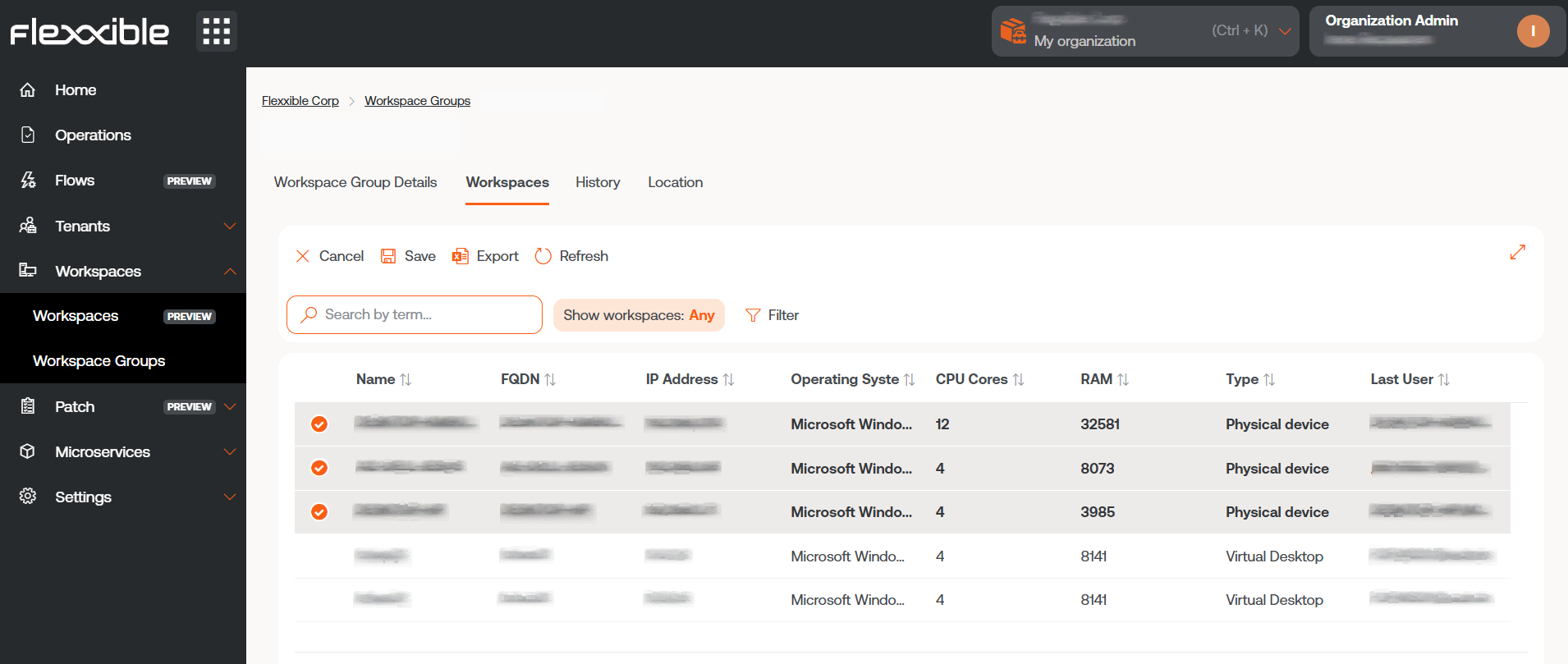
Crear un Grup de Workspaces estàtic des de Workspaces
En el menú lateral del mòdul de 'Workspaces' s'ha d'entrar a l'opció 'Workspaces'. Seleccionar els dispositius que es desitgin en la vista de llista i guardar-los en un nou grup fent clic a 'Mis filtros' -> 'Workspace Group' -> 'Guardar com a grup de workspaces'.
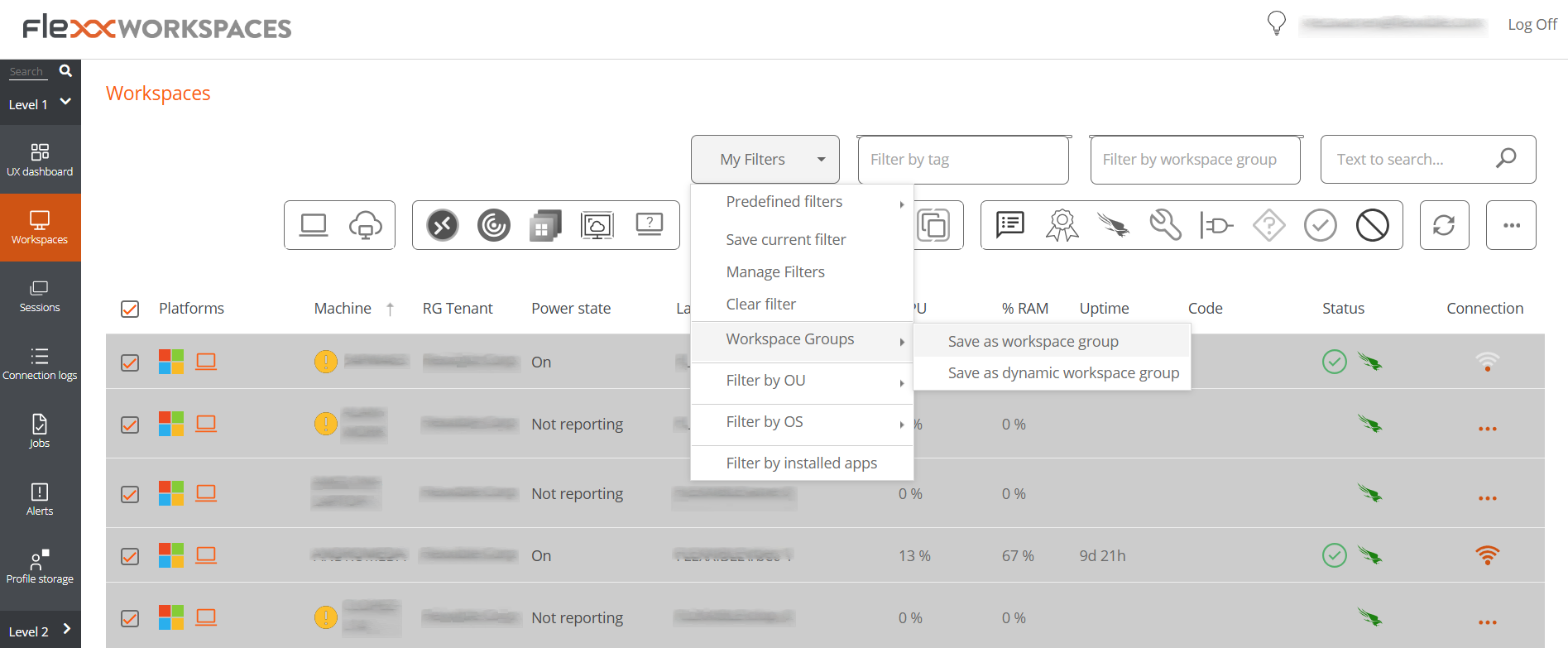
[Més informació sobre com crear i gestionar grups de workspaces estàtics.](.. /guides/create_wks_groups#workspaces-groups-estàtics)
Grup de Workspaces dinàmic
És un grup en el qual periòdicament s'avalua alguna condició; per exemple: "dispositius amb més del 85% de memòria en ús", per la qual cosa els seus membres poden canviar en temps real. És molt últil quan es volen aplicar accions puntuals sobre ells, com microserveis per solucionar algun problema específic. Es creen des del mòdul Workspaces, mitjançant el filtratge de la llista de Workspaces.
Crear un Grup de Workspaces dinàmic
Des de la vista de llista de Workspaces, en el mòdul de Workspaces cal fer clic dret en qualsevol camp de la taula per accedir a Filter builder i triar els filtres necessaris per obtenir una llista amb els dispositius que conformaran el nou grup. També es poden triar els filtres des de 'Els meus filtres' -> 'Filtres predeterminats' o des de qualsevol opció de filtratge que ofereix la vista de 'Workspaces'.
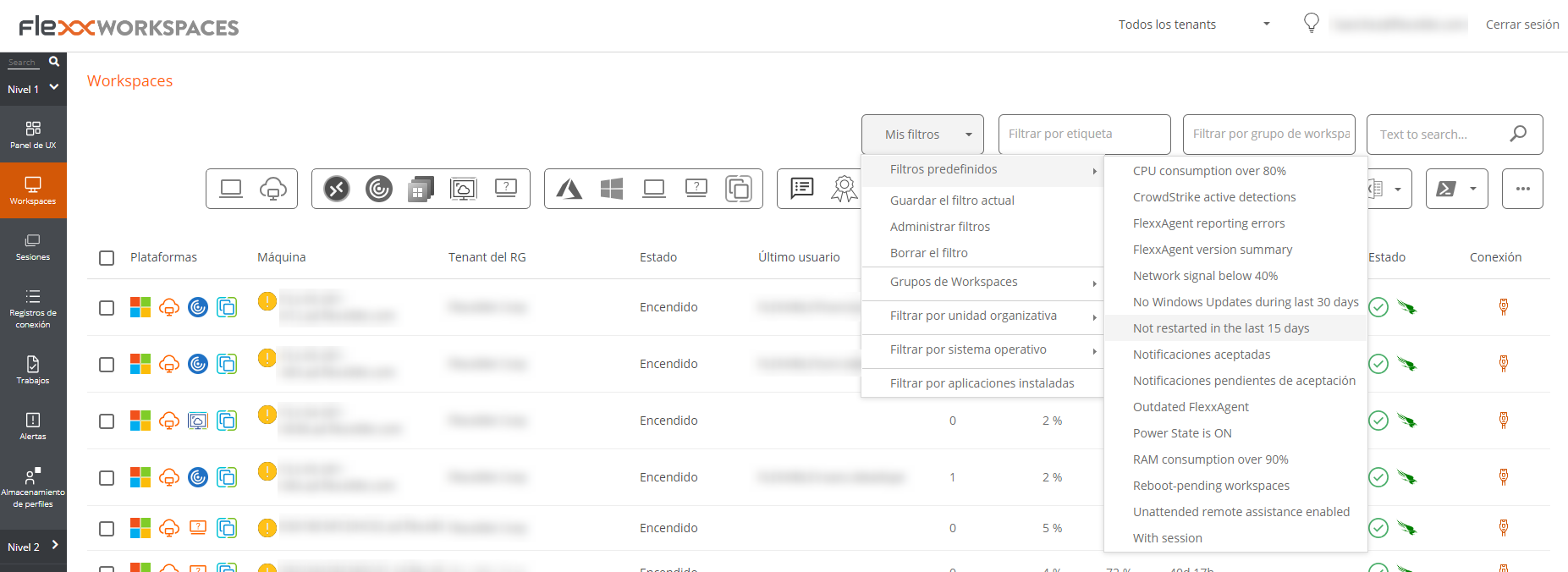
Amb el llistat de dispositius llest, accedir a 'Mis filtros' -> 'Workspace Group' -> 'Guardar com a grup de workspaces dinàmic'. Workspaces no permetrà crear un grup si abans no s'especifiquen els filtres per als dispositius.
Workspaces crearà un ['Treball'](... /.. /workspaces/level1/jobs.md) amb el nou grup. Si es vol verificar que s'ha format correctament es pot fer des de la vista de llista de 'Grups de Workspaces', a Portal.
Editar un Grup de Workspaces dinàmic
Per canviar els filtres d' un Grup de Workspaces dinàmic, i per tant als membres d' aquest grup, s' han de seguir els següents passos:
- Buscar el nom del grup dins de la caixa de recerca 'Filter by workspace group' ubicada en la vista de llista de 'Workspaces'.
- Fer clic dret en qualsevol camp de la taula amb la llista de workspaces per accedir a
Filter builder. Des d'aquí es podrà eliminar, editar o agregar un nou filtre per al grup. Pressionar 'OK'. - Amb la nova llista de dispositius, s'ha d'accedir a 'Els meus filtres' -> 'Workspaces Groups' -> 'Guardar com a grup de workspaces'. És important guardar el grup amb el mateix nom que tenia abans perquè no es creï un nou grup.
Més informació sobre com crear i gestionar grups de workspaces dinàmics.
Grup de Workspace Entra ID
És un grup que té la capacitat d' alimentar-se dels membres d' un grup o unitat organitzativa existent en el domini d' Entra ID en ús.
Crear un Grup de Workspaces Entra ID
La creació d' aquest tipus de grup necessita almenys una integració activa amb el domini Entra ID. Es pot gestionar a 'Configuració'->'Integracions', a Portal.
Eliminar un Grup de Workspaces
En la vista de llista de 'Grups de Workspaces', a Portal, s'ha de fer clic sobre 'Vista de detall' del grup desitjat. En la pestanya 'Detalle del grupo' -> 'Editar', s'obrirà un formulari amb l'opció 'Eliminar'.
Gestió de grups
La vista de llista de 'Grups de Workspaces' conté informació sobre el nom dels grups, de quin tipus són, característica Entra ID i el nombre de dispositius que contenen. 'Veure detall' mostra dades específiques del grup seleccionat: Detalls del grup, Workspaces, Historial, Ubicació i Programació.
Detalls del grup
Mostra les mateixes dades que la vista de llista, a més de la data de creació del grup i de l' usuari que el va crear. El botó 'Editar' permet canviar el nom del workspace, afegir una descripció o, fins i tot, esborrar-lo.
Workspaces
Mostra una taula amb una llista dels workspaces que conformen aquest grup. Informa sobre el Fully Qualified Domain Name (FQDN) del dispositiu, adreça IP, sistema operatiu, nuclis de CPU, Random Access Memory (RAM), tipus (físic o virtual) i últim usuari. Les opcions 'Importar Workspaces' i 'Editar' només estan disponibles per als grups de workspaces estàtics.
Historial
Mostra un gràfic de barres amb la quantitat diària de workspaces que han conformat el grup durant l'últim mes. Es pot fer un acostament al gràfic per a una millor lectura seleccionant amb el ratolí les barres que es volen engrandir. Mitjançant 'Reset zoom' la informació torna al seu estat original.
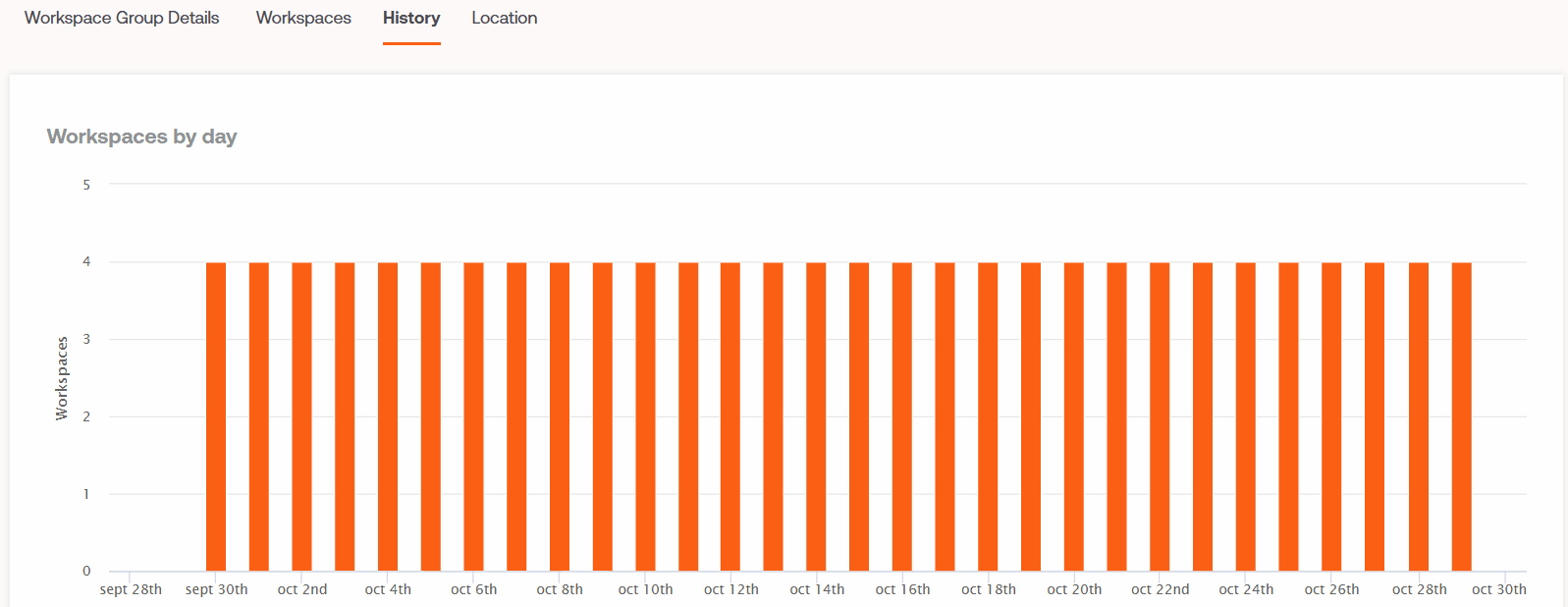
Ubicació
Permet associar unes coordenades GPS al grup de workspaces per relacionar-lo amb un punt al mapa. Aquest valor és només una referència, no s' actualitza si els usuaris canvien d' ubicació.
Programació
Des d'aquesta pestanya es pot programar l'encesa (Wake on LAN) o l'apagat automàtic d'un grup d'espais de treball. Si l'usuari desitja programar una d'aquestes accions ha de fer clic al botó 'Nou' i omplir al formulari els camps d''Acció', 'Dia de la setmana' i 'Hora UTC'.

- Acció: permet escollir entre
Wake on LANoApagat. - Dia de la setmana: permet triar quin dia de la setmana es realitzarà l' acció.
- Hora UTC: permet assenyalar l'hora exacta per iniciar l'acció, en estàndard de Temps Universal Coordinat.
A continuació, l'acció creada es podrà veure en una taula, les columnes de la qual mostraran la informació introduïda en el formulari, a més de quin usuari va crear l'acció i qui i quan va actualitzar la programació. Des de 'Veure detall' es pot editar i eliminar l'acció programada.